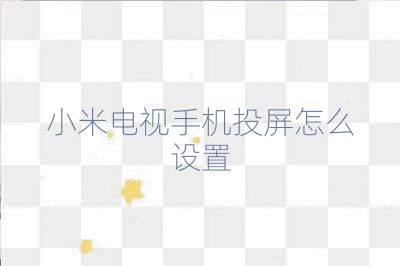小米電視手機投屏怎么設置
小米電視手機投屏的設置方法
小米電視的投屏功能允許用戶將手機或電腦上的內容投放到電視屏幕上,這樣可以在大屏幕上享受更好的視覺體驗。以下是小米電視手機投屏的具體設置步驟:
使用小米手機投屏
步驟一:準備階段
- 確保設備連接同一WiFi:使用小米手機進行投屏之前,需要確保手機和電視連接到相同的WiFi網絡。
- 打開設置:在小米手機上打開“設置”應用。
- 選擇連接與共享:在設置菜單中找到“連接與共享”選項并點擊進入。
- 啟動投屏功能:在連接與共享界面中,找到“投屏”選項,并滑動開啟該功能。
步驟二:鏡像投屏
- 尋找投屏選項:在手機屏幕上方向下拖拽,拉出控制中心,點擊“屏幕鏡像”。
- 選擇電視設備:在彈出的設備列表中選擇想要投屏的小米電視。
使用其他安卓手機投屏
步驟一:安裝投屏應用
- 下載投屏應用:在安卓手機上下載并安裝“電視超人”應用。
- 連接同一WiFi:確保手機和電視連接到同一WiFi網絡。
- 發現設備:在“電視超人”應用中選擇“發現設備”,找到并選擇想要投屏的小米電視。
- 投屏操作:點擊工具圖標,選擇“手機畫面投屏”。
使用蘋果手機投屏
步驟一:開啟控制中心
- 滑動控制中心:從蘋果手機屏幕上方向下拖拽,拉出控制中心。
- 選擇屏幕鏡像:在控制中心中找到并點擊“屏幕鏡像”選項。
步驟二:選擇電視設備
- 瀏覽可用設備:在隨后出現的設備列表中,選擇想要投屏的小米電視。
使用小米筆記本投屏
步驟一:打開設置
- 訪問設置菜單:在小米筆記本上按F6鍵,打開設置菜單。
- 選擇無線連接顯示器:在設置菜單中,選擇“連接到無線顯示器”。
步驟二:連接電視
- 選擇要連接的電視:在彈出的顯示器列表中選擇想要連接的小米電視。
使用其他Windows電腦投屏
步驟一:訪問操作中心
- 打開操作中心:在Windows電腦屏幕上右下方點擊操作中心圖標。
- 啟動投影功能:在操作中心中選擇“投影”。
步驟二:選擇無線顯示器
- 連接到無線顯示器:在投影設置中,選擇“連接到無線顯示器”,然后選擇想要投屏的小米電視。
使用蘋果電腦投屏
步驟一:進入系統偏好設置
- 打開系統偏好設置:在蘋果電腦上打開“系統偏好設置”應用。
- 管理顯示器:在系統偏好設置中選擇“顯示器”。
步驟二:啟用隔空播放
- 配置隔空播放:在“隔空播放”的下拉框中選擇需要鏡像的電視。
以上步驟涵蓋了小米電視與手機、電腦進行投屏的多種方法,您可以根據自己的設備和操作系統選擇合適的方式。需要注意的是,不同型號或不同系統版本的小米電視可能會有細微的差別,因此建議參照最新的官方指南或聯系客服獲取最準確的信息。